Adb programma. Instalējiet un konfigurējiet sistēmu. Instrukcija
Praktiski katrs Android ierīces īpašnieks, kurš nolēma uzlabot savu mīluli, aizstājot operētājsistēmas programmaparatūru vai kodolu, saskaras ar adb programmu.
Lielākajai daļai iesācēju šī programma kļūst par nepārvaramu šķērsli, un šodien mēs jums pateiksim, kā instalēt un sākt strādāt ar šo brīnišķīgo lietojumprogrammu, kas palīdzēs, piemēram, iegūt root tiesības ierīcē, mirgot jaunā Android versijā vai pat atjaunot tālruni vai planšetdatoru sākotnējais stāvoklis pēc neveiksmīgas iejaukšanās sistēmā.
Kas ir ADB, ko mīl visi modderi un hakeri, kur to iegūt un kāpēc mums tas ir vajadzīgs?
Kas ir ADB .
Saīsinājums ADB apzīmē Android atkļūdošanas tiltu (Android atkļūdošanas tilts). ADB ir daļa no Android SDK , kuru var lejupielādēt no šejienes .
Tā kā Android operētājsistēma ir Linux tips, tās konfigurēšanai bieži ir jādarbojas caur komandrindu. Protams, ir programmas - termināla emulatori, kas ļauj izpildīt komandas tieši ierīcē, taču, pirmkārt, uz mazā tālruņa ekrāna to ir neērti izdarīt, un, otrkārt, dažreiz ir nepieciešama piekļuve ierīcei caur datoru, un šajos un daudzos citos gadījumos programma adb ir vienkārši neaizvietojams. Adb programma izveido saziņu starp ierīci un datoru un ļauj veikt dažādas manipulācijas ar Android sistēmu tieši datorā.
Kā instalēt ADB.
Pirmkārt, mēs iesakām lejupielādēt jaunāko Android SDK versiju, šīs rokasgrāmatas rakstīšanas laikā r11 versija ir pieejama, izmantojot tā piemēru visam turpmākajam aprakstam, un iepriekšējās versijās nepieciešamo programmu atrašanās vieta pēc SDK instalēšanas var atšķirties no šeit aprakstītās.
1. Lejupielādējiet Android SDK , to var atrast iepriekš norādītajā saitē. Pastāv vairākas SDK versijas Microsoft Windows, Mac OS un Linux .
Mums būs nepieciešama Microsoft Windows versija. Un šeit ir divas iespējas - lejupielādējiet instalēšanas programmu vai zip arhīvu no Android SDK. Instalētājs nav vajadzīgs, jo īpaši tāpēc, ka tas neļaus instalēt SDK operētājsistēmā Windows 7 , un tāpēc mēs lejupielādējam zip arhīvu.
Arhīvā ir mape android-sdk-windows , kurā ir pats SDK . Izsaiņojiet to datorā. Šajā piemērā mape tika ievietota diskdziņa C saknē. Ja jūs darīsit tāpat, SDK mums būs šāds ceļš: C: \ android-sdk-windows
Iepriekšējās SDK versijās mums nepieciešamā adb programma atradās šajā mapē instrumentu mapē, bet vēlāk izstrādātāji to pārvietoja uz platformas-tools mapi.
Tomēr, ievadot šo mapi, adb programmu tajā neatradīsit, tāpēc pārejiet pie nākamās instalēšanas stadijas.
2. Instalējiet SDK platformas rīkus .
Mēs pārliecināmies, ka mūsu dators ir savienots ar internetu, un palaidiet SDK pārvaldnieka programmu mapē android-sdk-Windows . Pēc programmas palaišanas parādīsies šāds logs:
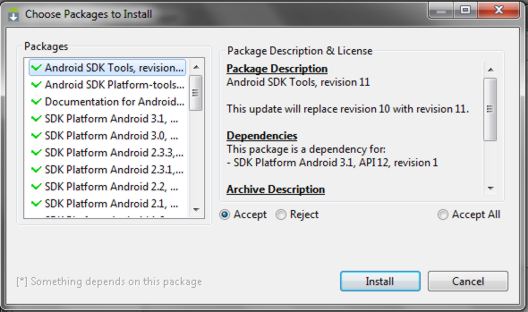
Mums jālejupielādē un jāinstalē Android SDK platformas rīki un Android SDK rīki .
Izmantojot dubultklikšķi uz vienuma vai noklikšķinot uz “ Piekrist ” un “ Noraidīt ”, atzīmējiet šos divus vienumus sarakstā un noņemiet atzīmi no visiem citiem vienumiem, kā parādīts iepriekš redzamajā ekrānuzņēmumā. Pēc tam noklikšķiniet uz " Instalēt " un pagaidiet, līdz nepieciešamie komponenti tiek lejupielādēti un instalēti.
Tagad mums datorā ir instalēta adb, taču, lai strādātu ar tālruni vai planšetdatoru, būs jāinstalē viņu draiveris un, lai vēl ērtāk izmantotu programmu, būtu jauki iestatīt ceļu uz to un citiem komponentiem Windows sistēmā.
3. Ja mēs ejam uz mapi C: \ android-sdk-windows \ platform-tools \, tagad tur varam atrast adb programmu.
Pēc tam mums jārediģē sistēmas mainīgais PATH, lai katru reizi, startējot programmu un ievadot komandas, netiktu ierakstīts ceļš uz programmu, kas izskatās šādi:
C: \ android-sdk-windows \ platforma-rīki \ adb
Ja jūs nekad neesat rediģējis sistēmas mainīgos, izveidojiet sistēmas atjaunošanas punktu, lai vēlāk varētu to atjaunot sākotnējā stāvoklī.
- Ja jums ir instalēta operētājsistēma Windows 7 , ar peles labo pogu noklikšķiniet uz saīsnes “ Computer ”, atlasiet “ Properties ” un atvērtajā logā atlasiet “ Advanced system settings ”.
- Ja jums ir Windows XP , ar peles labo pogu noklikšķiniet uz “ Mans dators ” un pēc tam uz “ Rekvizīti ”.
Nākamajā logā cilnē Papildu noklikšķiniet uz pogas Vides mainīgie . " Sistēmas mainīgo " sarakstā atlasiet mainīgo " ceļš " un noklikšķiniet uz pogas " Mainīt ... "
Tiks atvērts mainīgo rediģēšanas logs, un sadaļā “ mainīgais mainīgais ” līnijas pašā galā ar semikolu pievienojiet ceļu rīku mapei un platformas-rīku mapei:
; c: \ android-sdk-windows \ tools; c: \ android-sdk-windows \ platform-tools;
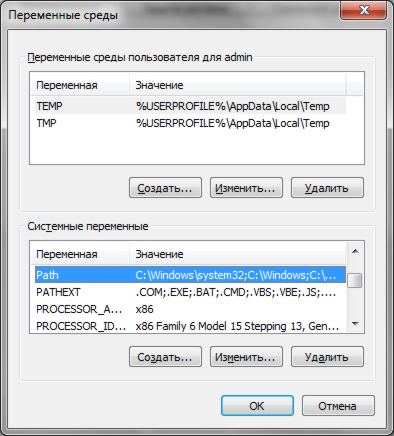
( ja rindiņas beigās nebija semikolu, pievienojiet to - katrs šīs līnijas ceļš ir jāatdala no otra ar semikolu )
Ja instalējāt Android SDK citā mapē, rindas beigās ierakstiet savu ceļu uz rīkiem un platformas rīku mapēm.
Noklikšķiniet uz " Labi ", lai saglabātu izmaiņas. Pēc tam, lai izmaiņas stātos spēkā, jums būs jārestartē dators.
Ierīču draiveru instalēšana.
Dažām ierīcēm, piemēram, Samsung tālruņiem un planšetdatoriem, ir sava sinhronizācijas programmatūra ar datoru, un, ja jums tā ir instalēta datorā, ierīces draiveris jau ir instalēts jūsu sistēmā.
Bet ierīcēm, piemēram, Nexus One , kurām nav papildu programmu un draiveru, draiveri jāinstalē darbam ar Android SDK .
Lai to izdarītu, dodieties uz mapi, kurā mēs instalējām SDK, un palaidiet SDK pārvaldnieku .
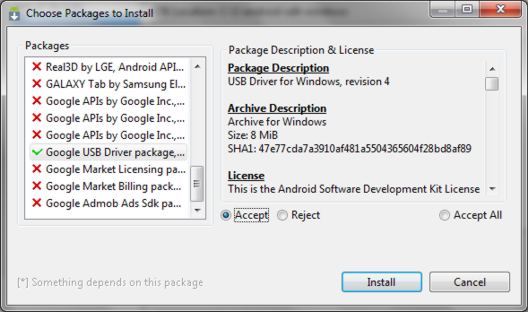
Tādā pašā veidā, kā mēs instalējām Android SDK platformas rīkus un Android SDK rīkus , mēs atrodam un atlasām no saraksta “ Google USB draivera pakotne ”. Noklikšķiniet uz " Instalēt " un pagaidiet, kamēr programma lejupielādēs draiverus. Draiveri 32 un 64 bitu operētājsistēmai Windows tiks lejupielādēti šādā mapē:
C: \ 1 \ android-sdk-windows \ extras \ google \ usb_driver
Tagad jūs varat instalēt draiverus savai ierīcei. Lai to izdarītu, tālruņa vai planšetdatora iestatījumu izvēlnē atlasiet vienumu “ Programmas ” (Programmas) un tajā ieslēdziet “USB atkļūdošana”.
Mēs savienojam savu ierīci ar datoru. Dators uztvers jaunu aparatūru un piedāvās instalēt draiverus. Instalējiet draiverus no mapes, kurā tie tika lejupielādēti iepriekš.
Pēc draiveru instalēšanas ierīces pārvaldniekā parādīsies jauna ierīce “ ADB interfeiss ”, un mēs to varēsim pārbaudīt, atverot, ar peles labo pogu noklikšķinot uz ikonas “ Dators ” -> “ Properties ” -> “ Device Manager ”.
Turklāt jūs varat mēģināt instalēt datorā universāls adb draiveris .
Kā palaist ADB
Labākais veids, kā strādāt ar adb programmu, ir caur Windows komandrindu. Lai izsauktu komandrindu datorā ar Windows XP , noklikšķiniet uz " Start " un ievades laukā " Run " ierakstiet cmd un nospiediet "Enter".
Datorā ar Windows 7 noklikšķiniet uz " Sākt " un ievades laukā "Atrast programmas un failus" ierakstiet cmd un nospiediet "Enter".
Tiks atvērts komandrindas logs, un, piemēram, lai redzētu, kuras ierīces mēs esam pievienojuši datoram, mēs ierakstām komandu
adb ierīces .
Adb programmā parādīsies to ierīču saraksts, kuras pašlaik ir savienotas ar datoru.
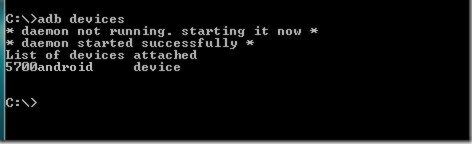
Kā izveidot savienojumu, izmantojot Wifi, Android ierīcei, lai darbotos ar adb - lasiet adb, izmantojot wifi, izmantojot adbWireless. Instrukcijas.
Kā strādāt ar Adb, izmantojot grafisko interfeisu, lasiet: QtADB - vienkāršs veids, kā planšetdatoru vai viedtālruni savienot ar datoru, izmantojot ADB
